CAD2010是一款集图纸编辑与查看于一体的软件,很多做工程的朋友都会用到CAD来绘制或者查看图纸,AutoCAD2010的功能也更加的全面,非常实用。那么如何AutoCAD2010怎么设置背景呢?下面小编就给大家详细讲解一下具体的方法。
AutCAD2010设置背景的方法:
1、首先打开AutCAD2010软件 ,如下图所示(此时背景是粉色):

2、在cad界面中,点击鼠标右键,出现下拉菜单,如下图所示:
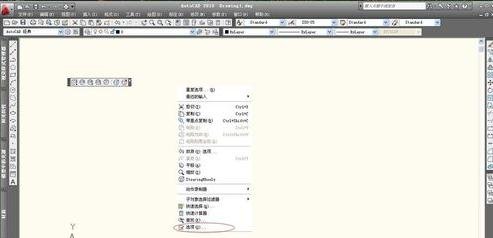
3、在上述下拉菜单中选择“选项”,如下图所示:
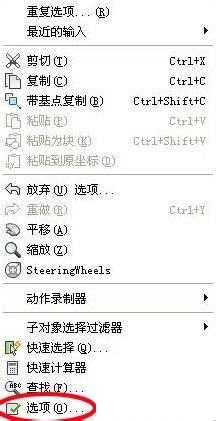
4、在弹出的“选项”窗口中,选择“显示”菜单,如下图所示:
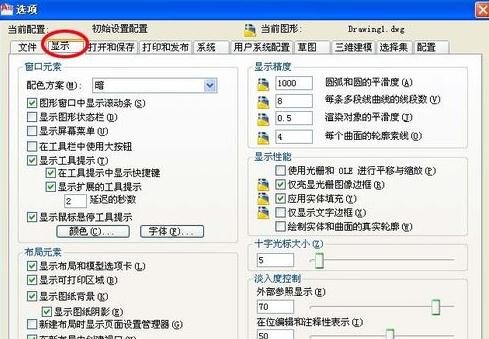
5、在“显示”菜单界面,找到“颜色”,并鼠标左键点击,如下图所示:
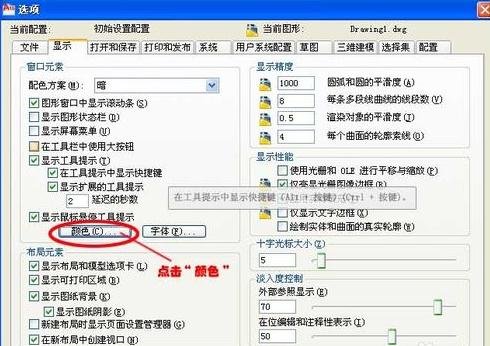
6、在弹出的“图形窗口颜色”窗口中,找到“颜色”选项栏,如下图所示:
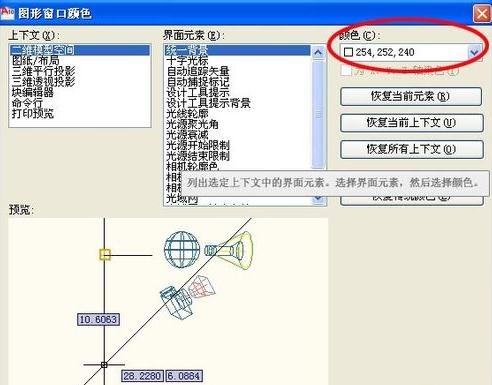
7、点击“颜色”下拉选项,选择需要的颜色,如下图所示;
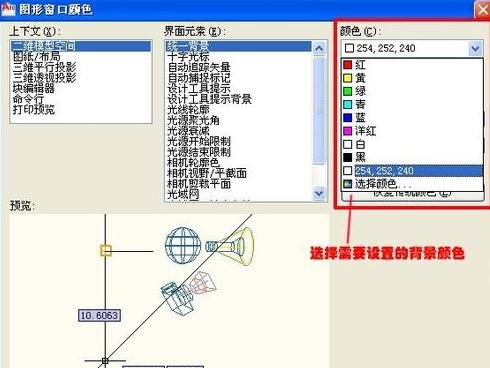
8、如选择默认的cad背景底色“黑色”,点击应用并关闭,如下图所示:
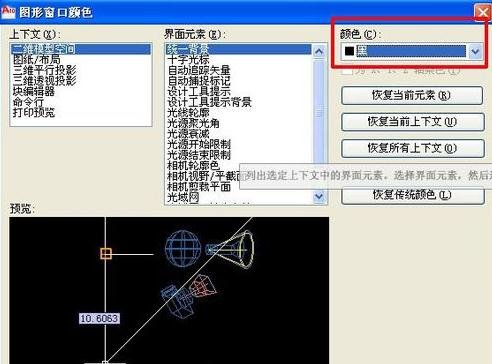
9、在“选项”菜单栏点击确定,如下图所示:
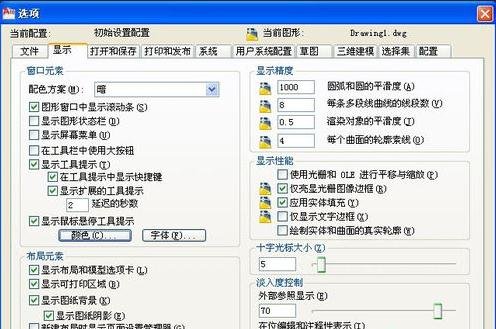
10、最后cad背景底色即换成刚刚设置的颜色了,如黑色。
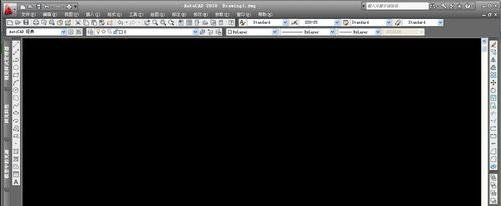
以上就是小编为大家带来的教程,希望对小伙伴们有所帮助!
 天极下载
天极下载



































































 微信电脑版
微信电脑版
 火绒安全软件
火绒安全软件
 腾讯电脑管家
腾讯电脑管家
 向日葵远程控制软件
向日葵远程控制软件
 万步网客户端
万步网客户端
 钉钉电脑版
钉钉电脑版
 自然人电子税务局(扣缴端)
自然人电子税务局(扣缴端)
 微信最新版
微信最新版